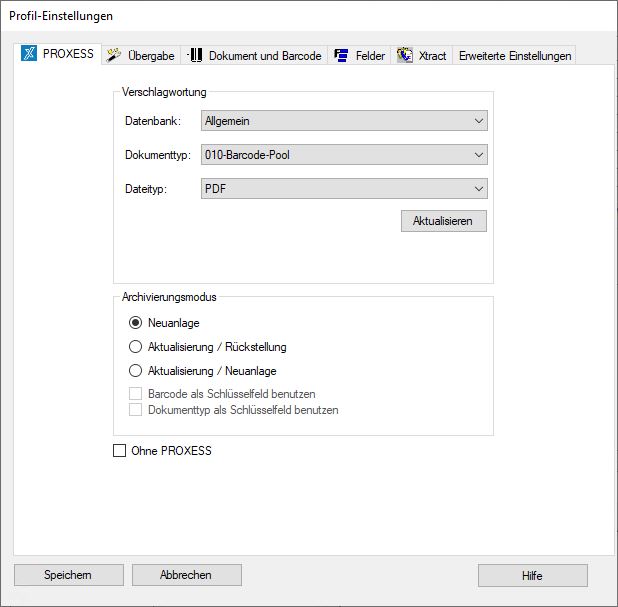|
Verschlagwortung
|
|
|
- Datenbank
- Dokumenttyp
- Dateityp
|
Hier bestimmen Sie, in welches Archiv ( PROXESS-Datenbank), mit welchem Dokumenttyp und mit welchem Dateityp die PROXESS Scan Client-Dokumente in PROXESS archiviert werden. Ist ein PROXESS-Archiv (PROXESS-Datenbank) gewählt, werden die zugehörigen
Dokument- und Dateitypen angezeigt. Bitte beachten Sie, dass hier nur die Datenbanken und Dokumenttypen angezeigt werden, für die Sie zugriffsberechtigt sind.
Im Feld Dateityp können Sie zwischen PDF und TIF-Dateitypen wählen. Damit bestimmen Sie den Dateityp für die Archivierung in PROXESS. Auch wenn ein PDF-Dateityp ausgewählt ist, arbeiten Sie weiterhin im PROXESS Scan Client ausschließlich mit
Scan-Dateien (TIF). Die Konvertierung von TIF-Datei zu PDF-Datei erfolgt erst im Moment der Archivierung und Übergabe an PROXESS.
|
|
Aktualisieren
|
Mit dem Befehl Aktualisieren werden die aktuellen PROXESS Datenbankeinstellungen erneut abgerufen und angezeigt. Diesen Befehl benötigen Sie, wenn gleichzeitig ein PROXESS-Administrator Datei- oder Dokumenttypen bearbeitet oder anlegt. Über
die Option "PROXESS Updates" im Anmeldedialog kann diese Aktualisierung für die Scanbearbeitung zeitlich gesteuert und automatisiert
werden.
|
|
Archivierungsmodus
|
|
|
Neuanlage
|
Ist diese Option aktiviert, so wird mit jedem übergebenen Dokument immer ein neues PROXESS-Dokument angelegt.
|
|
Aktualisierung / Rückstellung
|
Existiert bereits ein "gleiches" Dokument im PROXESS Archiv, wird dieses bei der Übergabe aktualisiert. Dazu muss auf Feldebene ein entsprechendes Schlüsselfeld definiert werden (siehe Schlüsselfeld),
dessen Inhalt abgeglichen wird.
Gibt es kein "gleiches" Dokument im Archiv, wird das zu übergebende Dokument zurückgestellt, d. h. es verbleibt im offenen Job und wird zu einem späteren Zeitpunkt erneut übergeben.
|
|
Aktualisierung / Neuanlage
|
Existiert bereits ein "gleiches" Dokument im PROXESS Archiv, wird dieses aktualisiert. Für den Abgleich muss auf Feldebene ein oder mehrere entsprechende Schlüsselfelder definiert werden (siehe Feldeigenschaften).
Existiert noch kein gleichnamiges Dokument im Archiv, so wird ein neues PROXESS-Dokument angelegt.
|
|
Barcode als Schlüsselfeld
|
Aktivieren Sie diese Option, wenn das Barcodefeld ein Schlüsselfeld zur Abfrage der Aktualisierung sein soll. Damit wird es automatisch auch zum Pflichtfeld für eine erfolgreiche Archivierung.
Alle weiteren Einstellungen zum Barcode finden Sie im Reiter "Dokument und Barcode". Zudem können weitere zusätzliche Schlüsselfelder definiert werden (siehe Feldeigenschaften).
|
|
Dokumenttyp als Schlüsselfeld
|
Hier definieren Sie den Dokumenttyp als Schlüsselfeld für die Abfrage zur Aktualisierung. Schlüsselfelder sind Felder, deren Inhalt für eine Abfrage in bereits archivierten Dokumenten verwendet wird. Werden passende Dokumente in PROXESS gefunden,
so wird die gewünschte Aktion ausgeführt (z. B. Aktualisierung des gefundenen Dokuments). Das Feld "Dokumenttyp" ist zudem in PROXESS immer ein Pflichtfeld. Über den Befehl Feldeigenschaften im
Register "Felder" können weitere Schlüsselfelder definiert werden.
|
|
Ohne PROXESS
|
Diese Option wählen Sie, wenn Belege ohne Verbindung zum PROXESS-Archivsystem gescannt werden sollen, z. B. bei der Verwendung des PROXESS Scan Links für die nachgelagerte Belegerkennung PROXESS Xtract. Damit entfallen im Folgenden die Einstellungen
zur Verschlagwortung in diesem Reiter, sowie die Einstellungen in den Reitern "Übergabe" und "Felder". Dafür müssen zwingend die Einstellungen im Reiter "Xtract" ausgefüllt werden.
Die Option "Ohne PROXESS DMS" können Sie auch bereits bei der Anmeldung angeben.
|
|
Speichern
|
Mit Speichern werden die getroffenen Einstellungen in das aktuelle Profil übernommen. Ist die Schaltfläche inaktiv, so sind die Einstellungen noch unvollständig. (Beispielsweise sind noch keine Einstellungen im Reiter "Xtract" vorgenommen
worden. Wollen Sie ohne PROXESS Xtract arbeiten, aktivieren Sie hier die Option Ohne Xtract).
|
|
Abbrechen
|
Mit Abbrechen wird das Fenster geschlossen, ohne ihre Angaben/Änderungen zu speichern.
|
|
Hilfe
|
Mit Hilfe öffnen Sie die Online-Hilfe.
|